Tabla de Contenidos
Dependiendo de la tarifa de internet que poseas podrás pagar más o menos. Además si tenemos en cuenta que hay tarifas que te cobran en función de los datos consumidos, el consumo de internet en nuestro iPhone o iPad puede que nuestra factura aumente considerablemente. Precisamente para este tipo de situaciones, Apple ha introducido en su sistema operativo iOS el: Modo de Datos Reducidos.

Relacionado: Como activar el Modo Oscuro de iPhone y iPad (iOS)
El Modo de Datos Reducido permite a los usuarios reducir el consumo de datos que las aplicaciones de iPhone o iPad. Existen 2 modos de datos de reducidos: 1 el modo que se aplica a los datos de móviles y 2 el modo que se aplica a la red Wifi a la que estamos conectado.
El primer modo que se aplica a tu paquete de datos móviles te permite: Reducir el uso de datos móviles cuando esta función está activada, se pausará las actualizaciones automáticas y las tareas en segundo plano como por ejemplo la sincronización de fotos.
Por otro lado también podrás activar el modo de datos reducidos aplicados a la red WiFi a la que estás conectado. En este caso, la función puede ser usada también para reducir el ancho de banda que tu iPhone o iPad utiliza de una conexión Wifi. Como sabrás, cuando conectamos varios dispositivos a una red Wifi, la velocidad o ancho de banda se reparte entre todos los dispositivos conectados esa misma red. Si usamos el Modo de Datos Reducido en una red WiFi, minimizarás el ancho de banda usado por tu dispositivo iOS y por consiguiente disfrutar de un mayor ancho de banda en los otros dispositivos conectados a la misma red WiFi.
En general el objetivo de ambos modos será reducir o limitar el uso de datos al pausar actualizaciones automáticas y otras tareas en segundo plano, reduciendo así la cantidad de datos utilizados en el iPhone o iPad. Entonces, sin más preámbulos, os mostramos como activar los Modos de Datos Reducidos en iPhone o iPad con iOS:
Como activar el Modo de Datos Reducido para el paquete de datos móvil en iPhone o iPad con iOS.
1. Abre la app Ajustes
2. Dirígete a: Datos móviles Opciones
3. Aquí tendrás que activar el interruptor de la opción: Modo de datos reducidos.
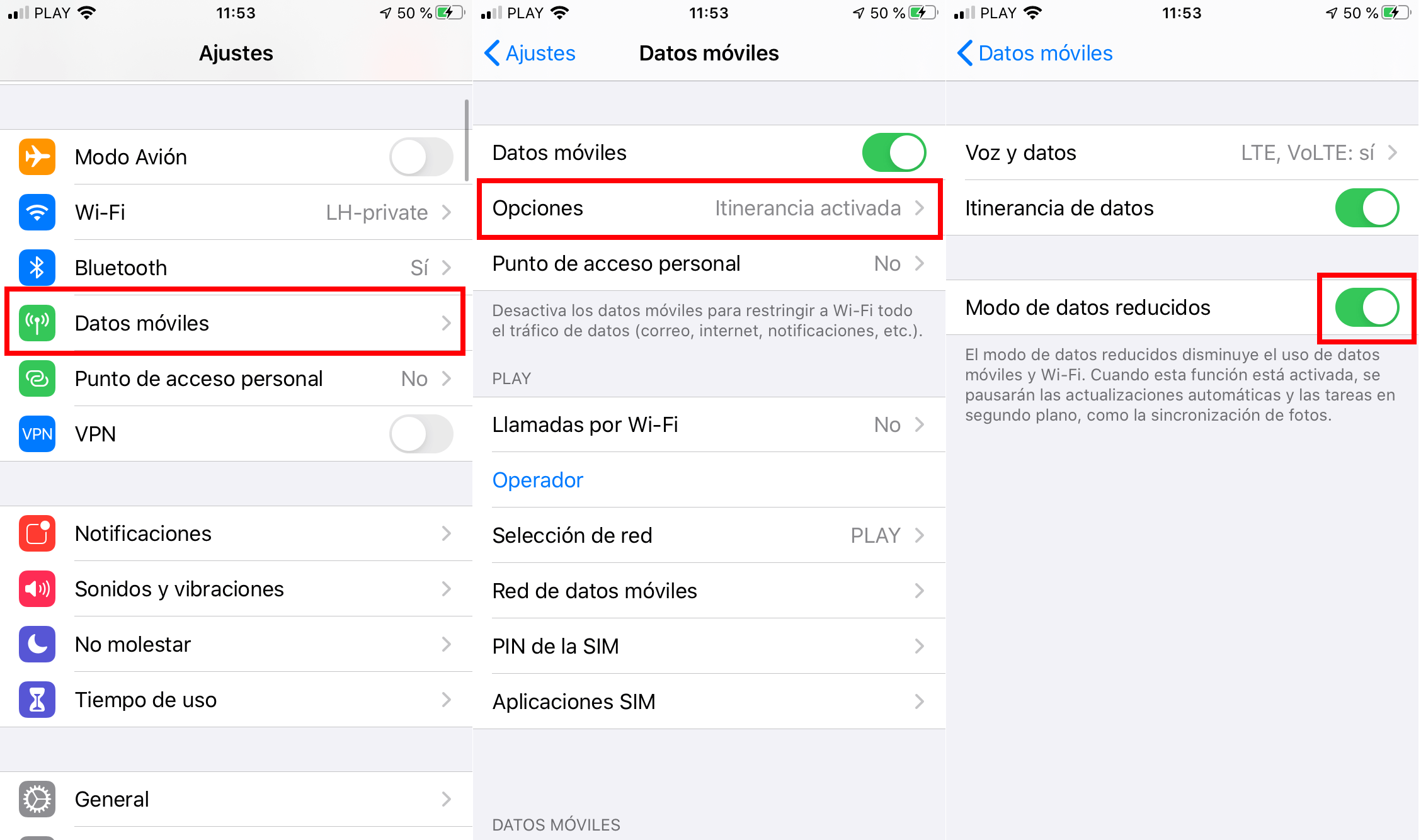
Como activar el Modo de Datos Reducido para una red Wifi específica en iPhone o iPad con iOS.
1. Asegúrate de que tu iPhone o iPad está conectado a la red WiFi
2. Abre la aplicación Ajustes
3. Accede a la opción WiFi
4. Una vez aquí pulsa en el icono “i” junto al nombre de la red Wifi a la que estás conectado.
5. Esto te llevará a una nueva pantalla en la que tendrás que activar el interruptor junto a la opción: Modo de Datos Reducidos.
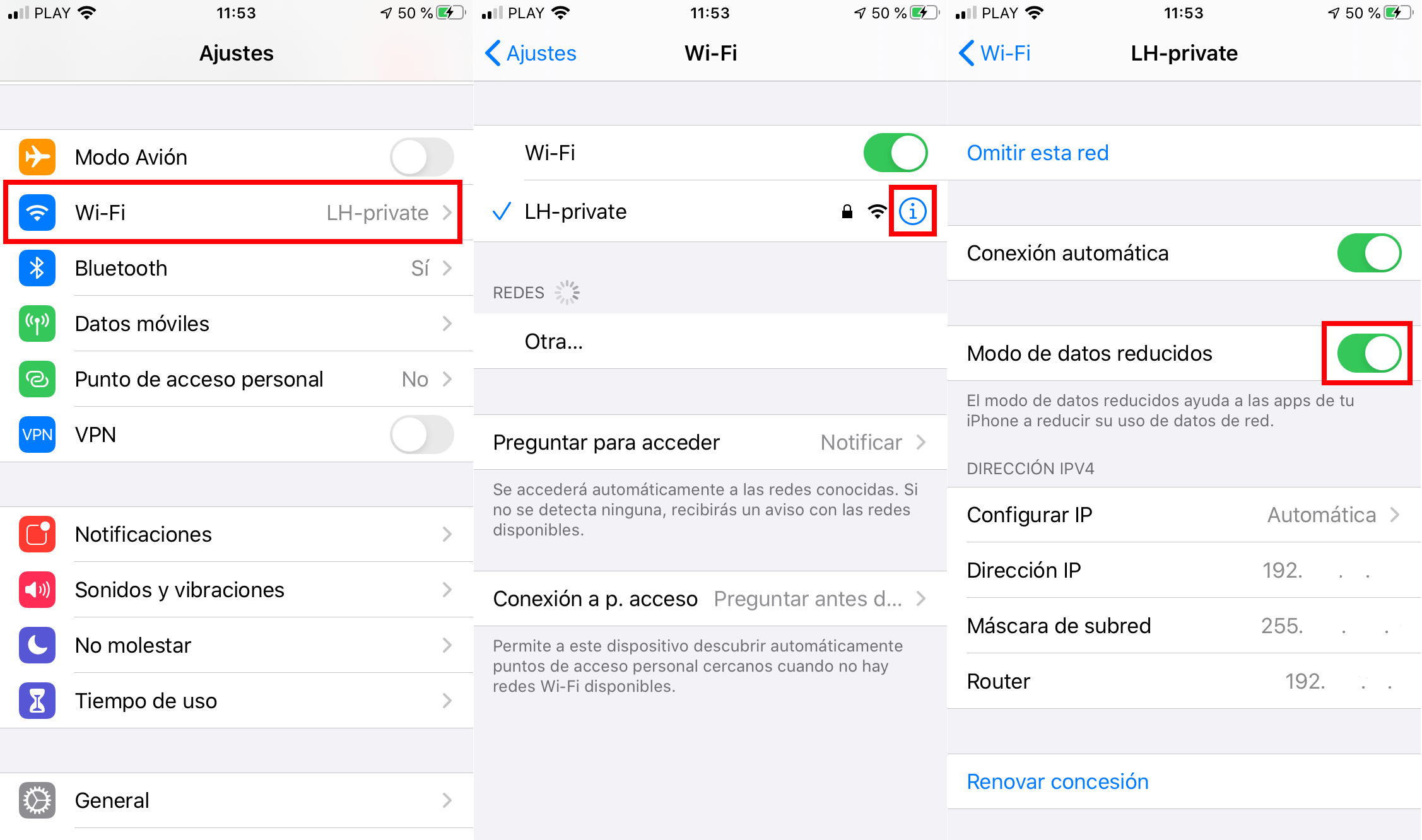
Una vez activada cualquiera de las dos opciones o las dos al mismo tiempo, comenzaremos a consumir una menor cantidad de datos así como reducir el ancho de banda utilizado en el caso de una conexión WiFi.
